С каждым годом устройства на базе iOS становятся все более функциональными, и большое количество пользователей использует iPhone не только для коммуникации и развлечений, но и как основной инструмент для работы и хранения важных данных. В то же время, сохранность информации на устройствах Apple остается одной из главных забот пользователей.
В данной статье мы расскажем о лучших способах хранения данных на iPhone, которые позволят вам не только защитить свою информацию от потери или повреждения, но и сделать ее доступной в любое время и из любой точки мира. Мы обсудим как использование облачных сервисов, так и использование внешних накопителей для комфортного хранения информации на вашем iPhone.
Одним из самых популярных способов хранения данных на iPhone являются облачные сервисы. Apple предлагает своим пользователям бесплатное облачное хранилище iCloud, в котором можно хранить фотографии, видео, контакты, документы и другие данные. Для использования iCloud нужно просто включить функцию хранения данных в настройках iPhone и создать учетную запись Apple ID. После этого вы сможете загружать свои данные на облако и обращаться к ним с любого устройства Apple.
Еще одним удобным и безопасным способом хранения данных на iPhone является использование внешних накопителей. На данный момент на рынке существует большое количество различных моделей флешек, внешних жестких дисков и карточек памяти, которые поддерживают работу с устройствами iOS. Просто подключите внешний накопитель к iPhone с помощью специального адаптера или USB-переходника, и вы сможете легко сохранять, передвигать и копировать ваши данные.
Установка iCloud
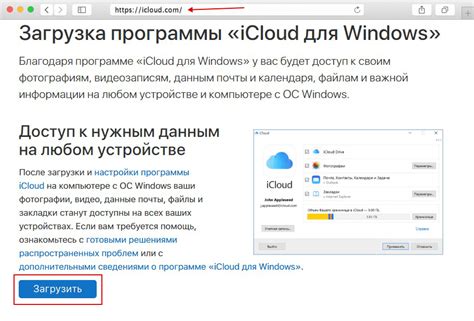
Чтобы установить и настроить iCloud на iPhone, следуйте этим простым шагам:
- Откройте меню настройки на своем iPhone.
- Прокрутите вниз и нажмите на раздел iCloud.
- Нажмите на кнопку "Войти в iCloud", если у вас уже есть учетная запись Apple, или создайте новую, выбрав "Создать новый Apple ID".
- Если вы создаете новую учетную запись, следуйте инструкциям на экране и введите необходимую информацию.
- После входа в iCloud, выберите, какие данные вы хотите сохранить в облаке, такие как контакты, фотографии, заметки и др.
- Настройте функции iCloud, такие как "Найти iPhone", "iCloud Drive" и др.
- Теперь ваши данные будут автоматически синхронизироваться между iPhone и другими устройствами Apple, если они также подключены к iCloud.
Пожалуйста, обратите внимание, что для использования iCloud на iPhone требуется наличие подключения к интернету.
Установка и настройка iCloud на iPhone – простая и удобная процедура, которая поможет сохранить ваши данные в безопасности и иметь к ним доступ везде и всегда. Не откладывайте это дело и начните пользоваться всеми преимуществами облачного хранилища от Apple уже сегодня!
Использование встроенного в iCloud хранилища для данных

iPhone предоставляет удобную возможность использовать встроенное в iCloud хранилище для хранения данных. Это простое и безопасное решение, которое позволяет сохранять важные файлы и информацию на удаленных серверах Apple.
Одним из основных преимуществ такого подхода является автоматическая синхронизация данных между устройствами Apple. Вы можете начать работу над документом на iPhone и продолжить ее на другом устройстве, например, на iPad или Mac. Все изменения будут автоматически сохранены и доступны на всех ваших устройствах.
Использование встроенного в iCloud хранилища также дает возможность резервного копирования данных, что обеспечивает их безопасность. В случае потери устройства или сбоя, вы сможете восстановить все данные с помощью резервной копии, которая хранится в iCloud.
Для использования встроенного в iCloud хранилища вам понадобится аккаунт iCloud, который можно создать на вашем iPhone. После этого вы сможете выбрать какие данные вы хотите сохранить в iCloud, например, фотографии, заметки, документы и другие файлы.
Если вы хотите увеличить доступное пространство в iCloud, вы можете приобрести дополнительное хранилище путем подписки на платный план. Это особенно полезно, если у вас много фотографий или видео, которые занимают много места.
Использование встроенного в iCloud хранилища для данных на iPhone является удобным и безопасным способом хранения информации. Он позволяет легко синхронизировать данные между устройствами Apple и обеспечивает их сохранность с помощью резервного копирования в iCloud.
Загрузка данных на iCloud Drive
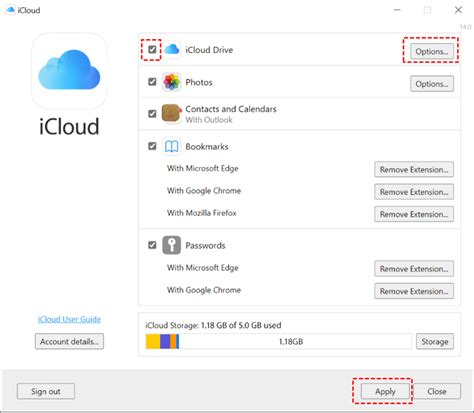
Чтобы загрузить данные на iCloud Drive, следуйте этим инструкциям:
1. Убедитесь, что ваш iPhone подключен к интернету через Wi-Fi или мобильные данные.
2. Откройте приложение, из которого вы хотите загрузить данные, например, «Фото» для изображений или «Файлы» для документов.
3. Найдите файлы или фотографии, которые вы хотите загрузить на iCloud Drive.
4. Нажмите на кнопку «Поделиться» или «Экспорт», которая обычно находится в нижнем левом или правом углу экрана.
5. В появившемся меню выберите опцию «Сохранить в iCloud Drive» или «Сохранить в Файлы».
6. Выберите папку на iCloud Drive, в которую вы хотите сохранить файлы, или создайте новую папку, если это необходимо.
7. Нажмите кнопку «Сохранить» или «Готово», чтобы начать загрузку данных на iCloud Drive.
8. Подождите, пока процесс загрузки завершится. Скорость загрузки может зависеть от размера файла и скорости интернет-соединения.
Теперь вы можете получить доступ к загруженным данным на других устройствах, подключенных к вашему iCloud аккаунту. Просто откройте iCloud Drive на другом iPhone или на компьютере с установленной iCloud программой.
Загрузка данных на iCloud Drive - это простой и удобный способ хранения и синхронизации файлов на ваших устройствах Apple. Используйте эту возможность, чтобы иметь доступ к своим данным всегда и везде!
Подключение сторонних облачных сервисов
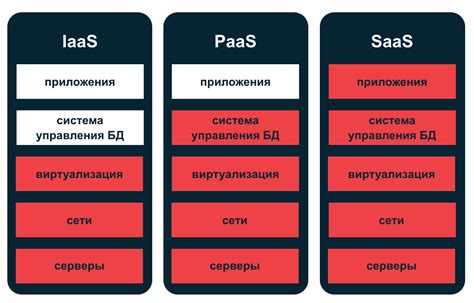
Для более удобного и безопасного хранения данных на iPhone можно воспользоваться сторонними облачными сервисами. Такие сервисы позволяют хранить файлы в интернете и обеспечивают доступ к ним с любого устройства, подключенного к интернету.
Среди популярных облачных сервисов, которые можно использовать на iPhone, можно выделить такие как iCloud, Google Drive, Dropbox, OneDrive и другие. Каждый из этих сервисов предлагает свой набор функций и возможностей.
Для подключения стороннего облачного сервиса на iPhone необходимо скачать приложение данного сервиса из App Store и зарегистрироваться в нём. После этого нужно будет войти в настройки устройства и добавить учетные данные облачного сервиса.
После подключения облачного сервиса на iPhone, вы сможете сохранять и синхронизировать файлы любого типа с облаком, а также получать к ним доступ с других устройств. Кроме того, многие облачные сервисы предлагают функцию автоматической синхронизации, что позволяет быстро обновлять файлы на всех устройствах при их изменении.
Выбор облачного сервиса для хранения данных на iPhone зависит от ваших потребностей, предпочтений и доверия к данному сервису. Важно учитывать такие факторы, как объем предоставляемого бесплатного пространства, скорость загрузки и скачивания файлов, функции безопасности и приватности данных.
В целом, использование сторонних облачных сервисов на iPhone является отличным способом хранения данных, который обеспечивает удобство доступа к файлам с любого устройства, а также их сохранность и синхронизацию.
Использование локального хранилища iPhone
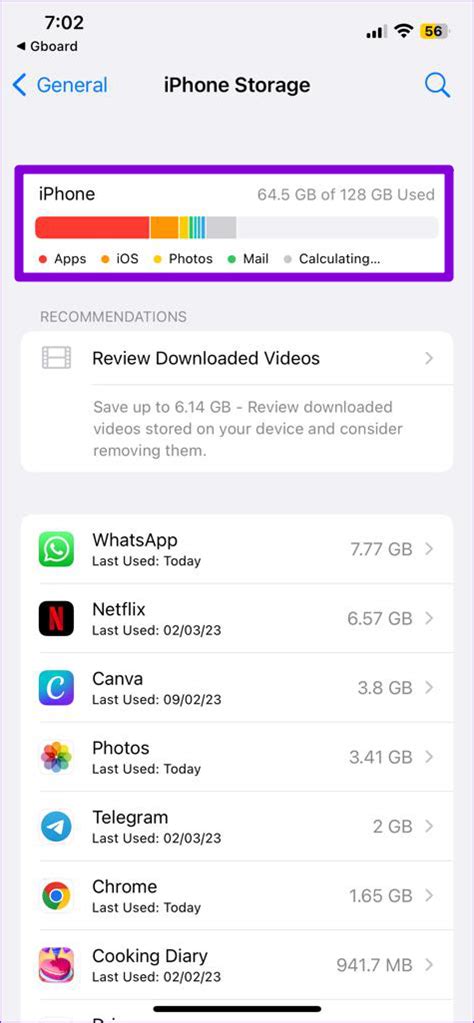
Для использования локального хранилища iPhone можно использовать различные подходы. Встроенная база данных SQLite предоставляет возможность создавать структурированные таблицы для хранения данных. Это особенно полезно для приложений, работающих с большим объемом информации или требующих сложных запросов к базе данных.
Другим популярным способом использования локального хранилища является использование файловой системы. Приложения могут сохранять данные в виде файлов и обращаться к ним по необходимости. Операции с файлами выполняются с использованием стандартных функций iOS, таких как NSFileManager.
Третий способ использования локального хранилища – использование UserDefaults. UserDefaults предоставляет возможность сохранять и извлекать простые типы данных, такие как строки, числа и булевы значения. Этот подход подходит для простых приложений, которым не требуется сложная структура данных или сложные запросы к хранилищу.
В зависимости от нужд вашего приложения, вы можете выбрать наиболее подходящий способ хранения данных на iPhone. Учитывайте особенности каждого подхода и выбирайте наиболее удобный в вашем случае.
Подключение внешнего накопителя через Lightning или USB-C

Современные iPhone-модели поддерживают подключение внешних накопителей посредством портов Lightning или USB-C. Это позволяет значительно расширить объем доступного пространства для хранения данных на устройстве.
Для подключения внешнего накопителя через порт Lightning необходимо использовать специальный адаптер, который позволяет соединить накопитель с iPhone. Адаптер подключается к порту Lightning, а на другом конце имеет разъем, в который можно вставить флешку или внешний жесткий диск.
Подключение внешнего накопителя через порт USB-C требует наличия устройства с соответствующим портом. Новые модели iPhone оснащены портом USB-C, что облегчает подключение внешних накопителей совместимых с данным портом. В этом случае никакие адаптеры не нужны, достаточно прямого соединения через кабель.
После подключения внешнего накопителя к iPhone, устройство автоматически обнаружит подключенный накопитель, и вы сможете управлять файлами на нем с помощью встроенного файлового менеджера.
| Преимущества подключения внешнего накопителя | Недостатки подключения внешнего накопителя |
|---|---|
|
|
Использование сетевого и удаленного хранилища данных

Вместо того чтобы хранить все данные непосредственно на iPhone, существует возможность использовать сетевое или удаленное хранилище данных. Это может быть полезно, когда устройство имеет ограниченную память или когда необходимо обмениваться данными между разными устройствами.
Одним из популярных способов использования сетевого и удаленного хранилища данных на iPhone является работа с облачными сервисами, такими как iCloud, Google Drive или Dropbox. При использовании таких сервисов, данные хранятся в облаке и доступны со всех устройств, на которых установлены соответствующие приложения.
Для работы с облачными сервисами, необходимо установить соответствующие приложения на iPhone. После установки приложений, данные можно синхронизировать с облачным хранилищем, что позволяет обмениваться данными между разными устройствами.
Существуют также специализированные сервисы хранения данных, предназначенные специально для разработчиков приложений. Такие сервисы предоставляют API и библиотеки, которые позволяют разработчикам работать с сетевым или удаленным хранилищем данных. Примерами таких сервисов являются Amazon S3, Microsoft Azure Storage и Firebase.
Использование сетевого или удаленного хранилища данных на iPhone может быть полезным для хранения больших объемов данных или для обмена данными между разными устройствами. Однако, при использовании таких хранилищ, необходимо учитывать ограничения по скорости сети, возможность проблем с подключением к сети и конфиденциальность данных.
В целом, использование сетевого и удаленного хранилища данных может быть отличным способом хранения данных на iPhone, особенно если нужно обмениваться данными между разными устройствами или при работе с большими объемами данных. При выборе конкретного сервиса стоит учитывать требования по скорости, надежности и конфиденциальности данных.